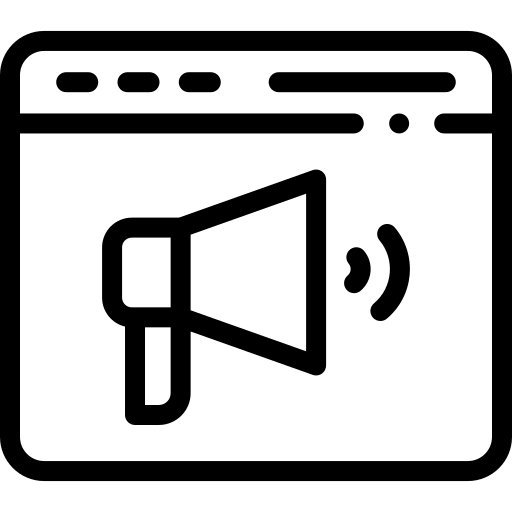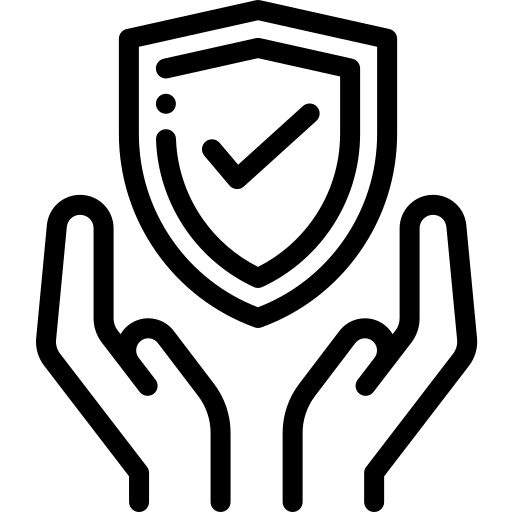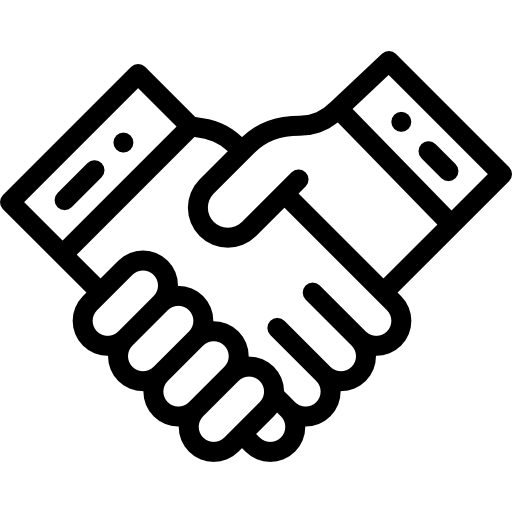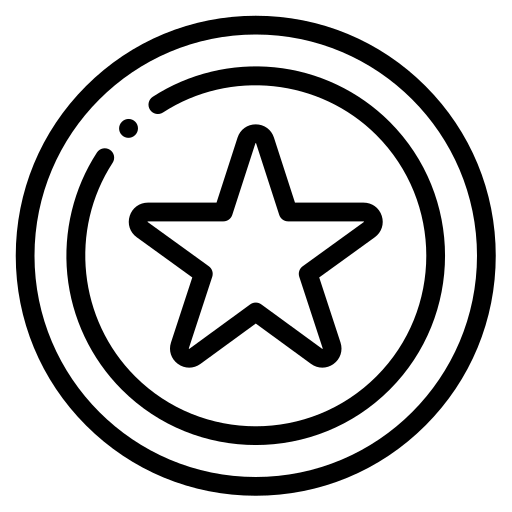Добавление Wi-Fi устройств в MiHome
Большинство умных гаджетов в MiHome (за редким исключением, например, проводные выключатели, чайники) с питанием от 220В имеют на борту именно Wi-Fi. Это связано в первую очередь с тем, что поскольку не используются элементы питания (батарейки, аккумуляторы) и нет необходимости экономить заряд батареи используя более энергоэффективные протоколы Zigbee и Bluetooth, обеспечивая максимальную скорость посредством более быстрого и дешевого стандарта Wi-Fi.
Для подключения девайсов с Wi-Fi, достаточно только Wi-Fi роутера, и нет необходимости приобретать дополнительные Зигби или Блютуз шлюзы.
ВАЖНО В MiHome можно добавить исключительно устройства которые имеют значек и надпись — «Works with Mijia». Добавить устройства предназначенные для других Экосистем (Tuya, Ewelink и.т.д) невозможно.
Примечание Если вы хотите подключить к MiHome различные ZigBee датчики (датчик дыма, протечки воды, датчик двери и окна, движения ит.д.) читайте статью — Подключение зигби устройств.
Подключение Wi-Fi гаджетов в MiHome
Примечание Если вы хотите подключить к MiHome wi-fi камеры читайте статью — Подключение wi-fi камер в MiHome.
Чтобы добавить новое устройство в MiHome, кликните на «+» в правом углу приложения. В появившемся контекстном меню у вас будет 2 варианта, — «Добавить» и «Сканировать QR-код».
Выберем 1 вариант – «Добавить». Если у вас включена настройка в MiHome – «Искать устройства WiFi» (Профиль – Настройки – Автоматическое сканирование – Искать устройства Wi-Fi), то при включении нового гаджета в сеть, сверху появится его изображение, кликнув на которое перейдем к добавлению его в наш умный дом.
Если устройство не обнаружено, можно выбрать его в ручную из списка устройств. Перед добавлением в MiHome умного гаджета, нужно сбросить его настройки Wi-Fi. Для каждого из них сброс wi-fi происходит нажатием, удерживанием кнопки/комбинации кнопок. Информацию как сбросить Wi-Fi именно на вашем устройстве можно посмотреть во время его добавления в MiHome.
ВАЖНО Если вы добавляете устройство на «не родной регион», через MiHome Vevs, — вам обязательно нужно дождаться пока устройство не найдется автоматически (после сброса), при ручном выборе не всегда получится найти в списке ваш гаджет или вы выберите не ту модель.
Для примера добавим в MiHome увлажнитель воздуха Smartmi 2
1 Нажимаем на «+» в правом углу приложения, затем «Добавить устройство». Находим вкладку «Увлажнители» и выбираем нашу модель.
2 Далее с помощью подсказки на экране смартфона, сбрасываем wi-fi настройки увлажнителя воздуха, и ставим галочку, что настройки сброшены успешно. Следом нажимаем «Подключить к другому маршрутизатору (роутеру)» или нажимаем на роутер если он уже определился. Вводим пароль от нашей Wi-Fi сети, чтобы увлажнитель мог выходить в Интернет.
3 Начинается процесс подключения. Если с настройками роутера все в порядке, в конце появится кнопка «готово» и можно приступать к настройкам и управлению нашего увлажнителя. Если добавление гаджета завершилось ошибкой — проделайте шаги по порядку ниже в данной статье.
4 MiHome предложит нам выбрать «Комнату». Это условное расположение, чтобы мы могли быстро переместиться на нужную вкладку, в данном примере «Спальня». И переименовать по своему вкусу, например в Увлажнитель или Увлажнитель Спальня если у вас несколько однотипных приборов, так их будет легче идентифицировать. Эти параметры можно будет изменить в любой момент по вашему желанию.
5 В случае с данной моделью увлажнителя, поскольку он сделан для китайского рынка, потребуется дополнительно заменить плагин или же воспользоваться подпиской на модифицированный MiHome, чтобы плагин заменился автоматически.
ВАЖНО Если вдруг вы захотите, по какой-либо причине перейти на другой Регион подключения ваших устройств, понадобиться сбросить WiFi и заново добавить их на новый сервер. Например, при миграции с Китая на Россию, используя модифицированное приложение MiHome by Vevs.
Проблемы с добавлением Wi-Fi устройства
Если у вас по каким либо причинам не получается добавить умный гаджет в MiHome, срывается загрузка плагина или появляется сообщение – «Не удалось добавить устройство», делаем шаги ниже по порядку.
1 Убедитесь, что подключаете устройство в «правильный» регион. Если на коробке надписи на китайском языке, блок питания имеет плоскую китайскую вилку, вам необходимо добавлять его на регион Китай. Большую часть устройств, тем не менее можно добавить и на регион Россия (или любой другой) используя мод MiHome (доступно только на Android).
Если при переключении на другой регион устройство добавилось в MiHome, значит проблема была в регионе, прошивке. Если умный гаджет все еще не подключается переходим к шагу 2
2 Включите геолокацию на вашем устройстве. Некоторые из них требуют включенного GPS во время подключения.
3 Убедитесь, что роутер к которому вы подключаете устройство, имеет пароль Wi-Fi сети, к открытым Wi-Fi сетям умные гаджеты Xiaomi подключаться не будут.
4 Проверьте, не содержит ли название вашей Wi-Fi сети спецсимволов, типа !,@#$%^&*_=+ и.т.д.
5 Убедитесь, что ваш роутер работает на частоте 2,4Гц. Иногда специально отключают этот стандарт, чтобы все работало на более скоростном, свободном канале в 5Гц. Но большинство умных устройств подключаются именно на 2,4 Гц
6 Если все еще не удалось добавить устройство, попробуйте отключить на роутере гибридное шифрование WPA/WPA2-PSK, оставьте только WPA2-PSK. В отдельных случаях это может решить проблему.
7 Если проблема не ушла, раздайте Wi-Fi с помощью второго смартфона. Можно использовать имя точки доступа и пароль, как и у домашней сети (роутер на время подключения выключаем из розетки). Пробуйте подключаться через точку доступа. Если подключение удалось, значит проблема в настройках вашего роутера/провайдера. Есть вероятность, что после подключения через точку доступа второго смартфона, гаджет быть работать и на вашем роутере, основные проблемы именно в момент добавления в MiHome.
Интернет сеть my home
Телекоммуникационная сеть ip-home.net
п. Томилино, ул. Гаршина, д. 3В, ТЦ «Планета»
г. Люберцы, ул. Попова, д. 4а, 2 эт.
г. Егорьевск, ул. Парижской Коммуны, д. 1Б, оф. 206
г. Жуковский, ул. Московская, д. 8/1, оф. 15
г. Шатура, просп. Ильича, д.59
Регионы в MiHome. Выбор сервера
Раньше, 100% умных гаджетов были китайскими и подключались к серверу Китай (Материковый Китай). Однако в последнее время, Xiaomi начала выпускать свои самые популярные умные устройства и Евро версий, для глобального рынка. И хотя их доля все еще сравнительно мала (5-10%), их уже можно приобрести и использовать в MiHome.
В данной статье поговорим о регионах В MiHome. Зачем они нужны и как работают применительно к экосистеме Xiaomi. Постараемся прояснить вопрос какие устройства покупать, и какой регион выставлять в настройках MiHome.
Если у вас есть только одно устройство подключаемое в Mihome, неважно евро версии или китайской, просто выставляете «свой» регион и пользуетесь.* Тоже есть что улучшить, читаем далее.
Когда вы заходите в Mihome в первый раз, на странице авторизации, справа сверху стоит название региона в котором вы будете пользоваться устройством.
Если у вас уже стоит Mihome, но вы не знаете к какому региону подключены, заходите в Профиль — Настройки
Выбор региона
Несмотря на огромный список стран для выбора (облачных серверов), всего физически существует 6 серверов для MiHome: Россия, Китай, Германия, Индия, Сингапур и США. Если вы выбираете другие страны, то в реальности вы оказываетесь на каком – то из этих серверов.
Например, выбирая сервер Украина — оказываетесь на сервере Германия, а если выбрать Беларусь — сервер Россия. Скорее всего, принадлежность стран к тем или иным серверам определяется географическим положением.
Поскольку 95% пользователей MiHome находятся в Китае, на сервере «Китай» существуют определенные «тормоза», устройства работают менее быстро, чем на менее загруженном и географически более близко расположенным к нам серверу «Россия». Казалось бы, можно выбрать более быстрый сервер и наслаждаться плавной работой.
Однако не все так просто. Если вы купили гаджет Xiaomi для внутреннего рынка Китая (есть иероглифы на коробке) и при этом пользуетесь приложением из AppStore (в случае IOS) или из Play Market (Android) Вам придется выбирать регион исключительно Китай.
В этом случае датчик или умный гаджет, гарантировано найдется в программе и станет доступен для управления.
Однако все чаще начинают появляться устройства для рынка Европы (надписи на коробке на английском, русском, евро вилка и т. д)
И тут возникает проблема, если у вас есть устройства и евро версий и для Китая (вспоминаем про иероглифы на коробке) у вас не получится добавить их в одном аккаунте без смены сервера, что достаточно не удобно.
К примеру, у вас есть 10 гаджетов «китайских», которые подключены к серверу (региону) Китай и Вы покупаете робот пылесос евро версии.
Пользуясь стандартным приложением из Play Market или App Store, вам придется добавить пылесос на своем аккаунте, в регион, отличный от Китая (например Россия, Украина и т.д), что сделает невозможным использования умных устройств совместно друг с другом (например вы хотели запускать евро пылесос нажав на «китайскую» кнопку), а для управления всеми вашими умными устройствами придется переключаться между регионами в программе MiHome (или использовать клон приложения с другим регионом).
Что покупать?
- евро версий не так много (около 10% от всех доступных умных устройств Xiaomi)
- китайские устройства (те, что соединяются по Wi-Fi, не ZigBee или Bluetooth) работают только на сервере Китай (более длительная задержка по сравнению с Россией на 10-15% медленней)
2 Воспользоваться модифицированной версией MiHome, в которой убрана региональная блокировка (более 95% устройств, кроме камер и видеоглазков)
Смена Региона в MiHome
Используя модифицированное приложение MiHome, Вы сможете поменять регион и при этом большинство устройств будет работать на новом сервере (регионе). Выбирая регион Россия вы получите более быстрый отклик от устройств, но лишитесь главной фишки Китая — абсолютную совместимость всех устройств.
После смены региона в MiHome, необходимо сбросить Ваши устройства, и заново добавить их в новый регион. Касается все wi-fi устройств, всевозможные датчики, лампочки, замки ит.д. работающие на Zigbee через wi-fi шлюз подтянуться автоматически.
Однако есть устройства в которых предусмотрена региональная блокировка и без прошивки (или подмены плагина) у вас не получится переместить устройства в «неродной» регион даже с помощью мода.
Помимо это, на регионе Китай, доступны дополнительные возможности по работе с некоторыми устройствами (в первую очередь это касается wi fi камер — на Китае есть возможность покупки «облака»)
Однако, как правило, скорость работы на «Китае» значительно уступает другим серверам, поэтому сначала пробуйте добавлять устройства именно в «территориально ваш» регион.
Итоги
1 Если у Вас устройство на Android рекомендуем пользоваться модифицированной версией MiHome, в регионе Россия (если хотите быстрее отклик) или в регионе Китай (жестко «прибитые» к Китаю устройства будут доступны — максимум совместимых устройств).
2 Если используете MiHome на iOS,то отдайте предпочтение устройствам из одного региона (только евро или только китайские).
3 Если вы хотите использовать в своем Умном Доме голосовой ассистент Алиса от Яндекса — то вам придется выбирать только из 2 регионов (Россия или Китай), на других серверах голосовой помощник пока не доступен.
Интернет сеть my home
Отправьте заявку на на консультацию до 31.07.2023 и получите консультацию по хоумстейджингу бесплатно
Выгода от управления
Контролируем текущее состояние квартиры и имущества в ней с помощью чек-листов и фотоотчетов перед каждым заселением
Оформляем расширенную страховку квартиры от пожара, залива, краж и др. рисков, в том числе ответственности перед соседями
Как всё происходит
Даем собственнику рекомендации по комплектации и декорированию объекта для получения большего дохода от сдачи посуточно
Прогнозируем доход от посуточной сдачи объекта на основании данных о загрузке и доходах в низкий и высокий сезоны
Отчитываемся о расходах (реклама, уборка, техобслуживание, бытовая химия, расходники) ежемесячно по каждому объекту
Даем доступ в личный кабинет собственника к отчетам о загрузке и доходе в Bnovo, чтобы следить за доходами в режиме онлайн